Comment faire pour restaurer les données iPhone après Crash de mise à jour iOS 9
May 23, 2025 • Déposé à: Solution de Récupération des Données • Des solutions éprouvées
Puis-je restaurer les données de mon iPhone perdu après une panne de mise à jour d'iOS 9?
Un de mes amis a décidé de mettre à jour son iPhone iOS 9 hier. La mise à jour a été presque réussie mais elle s'est effondrée à la fin. C'est un homme d'affaires, alors il a peur qu'il ait perdu tous les rendez vous dans le calendrier du téléphone. Il n'est pas sûr de ce qui a été sauvegardé sur iTunes. ------- Shirley
Ce n'est qu'un des utilisateurs qui a rencontré le problème de crash de la mise à jour d'iOS 9. Quand ils ont réussi à mettre à jour iOS 9 sur leur appareil à la fin, certains d'entre eux gardent tous les fichiers sur leur téléphone heureusement. Mais malheureusement, il y a encore une grand nombre d'utilisateurs qui ont perdu des fichiers après l'accident, et ils ne savent pas comment récupérer les données de l'iPhone après crash de mise à jour.
Étapes à suivre pour récupérer les données perdues après une panne de mise à jour d'iOS 9
Honnêtement, tant qu'il y a une sauvegarde iTunes sur ordinateur, ils peuvent encore restaurer les données iPhone après la mise à jour iOS 9. Tout ce dont ils ont besoin est un outil de Restauration de données de l'iPhone.
Dr.Fone - Restauration de données de l'iPhone ou Dr.Fone - Restauration de données de l'iPhone pour Mac est un outil simple mais efficace pour résoudre ce problème. En extrayant la sauvegarde d'iTunes et la sauvegarde d'iCloud, il récupère facilement des dossiers de vos appareils iOS: photos, contacts, calendriers, notes, messages et plus.

Dr.Fone - Restauration de données de l'iPhone
3 façons de récupérer des données de l'iPhone SE / 6S Plus / 6S / 6 Plus / 6 / 5S / 5C / 5 / 4S / 4 / 3GS!
- Récupérez les contacts directement depuis l'iPhone, la sauvegarde iTunes et la sauvegarde iCloud.
- Récupérer des contacts comprenant des numéros, des noms, des emails, des professions, des entreprises, etc.
- Prise en charge complète d'iPhone 6S, iPhone 6S Plus, iPhone SE et les dernières iOS 9!
- Récupérez les données perdues en raison de la suppression, perte d'appareil, débridage, mise à jour iOS 9, etc.
- Prévisualisez et récupérez les données que vous souhaitez.
Méthode 1. Extraire des données de sauvegarde iTunes perdues après crash de la mise à jour iOS 9
Etape 1. Installez et lancez le programme, vous verrez une interface, qui comprend toutes les sauvegardes iTunes de différents appareils sur votre PC. Sélectionnez la sauvegarde de votre appareil et cliquez sur le bouton "Démarrer la numérisation".

Etape 2. La numérisation ne dure que quelques secondes. Comme dans l'image suivante, vous pouvez voir les fichiers dans la sauvegarde affichée dans différentes catégories, et vous êtes en mesure de prévisualiser les détails en vérifiant les différentes catégories. Vérifiez les fichiers que vous voulez restaurer puis cliquez sur "Restaurer sur l'ordinateur". Vous pouvez les enregistrer sur votre ordinateur.
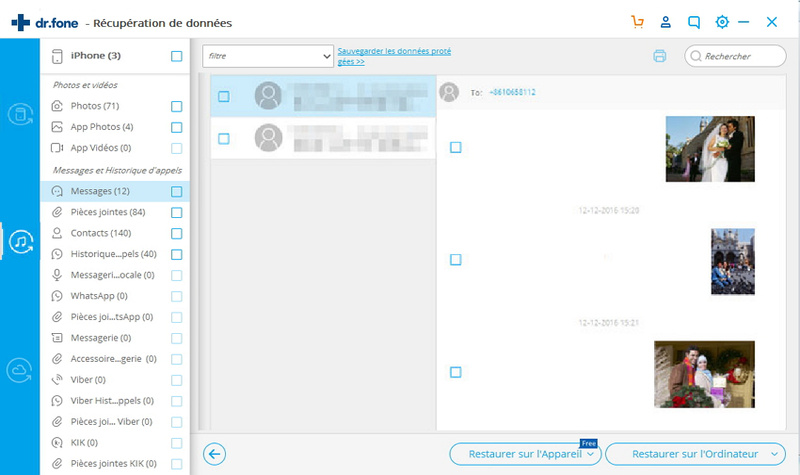
Remarque: Étant donné que la sauvegarde iTunes est écrasée chaque fois que vous synchronisez un appareil iOS avec iTunes, nous vous suggérons de ne pas synchroniser l'appareil avec iTunes lorsque des données sont perdues sur votre appareil.
Vidéo sur l'extraction de données à partir de la sauvegarde d'iTunes qui s'est perdue après le crash de la mise à jour iOS 9
Méthode 2. Restaurer les données iPhone de la sauvegarde iCloud après le crash de la mise à jour iOS 9
Etape 1. Exécutez Dr.Fone et choisissez "Récupérer depuis sauvegarde iCloud", puis connectez-vous à votre compte iCloud.
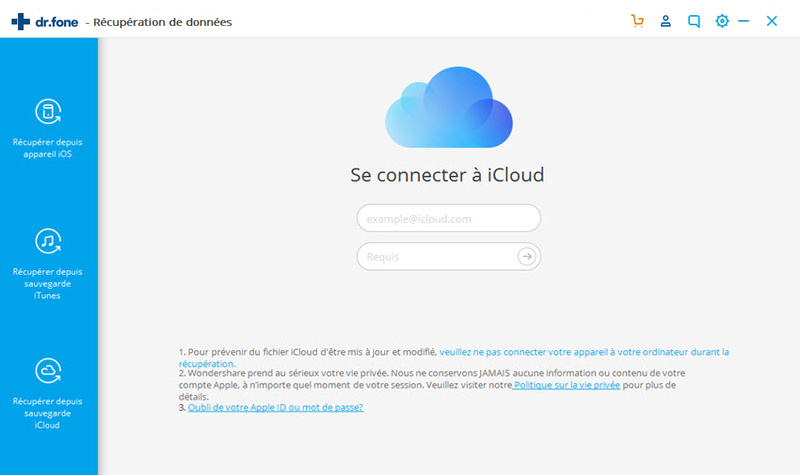
Etape 2. Dr.Fone va détecter tous les fichiers de sauvegarde dans votre compte iCloud, choisissez celui que vous voulez et cliquez sur "Télécharger" sous "Etat".
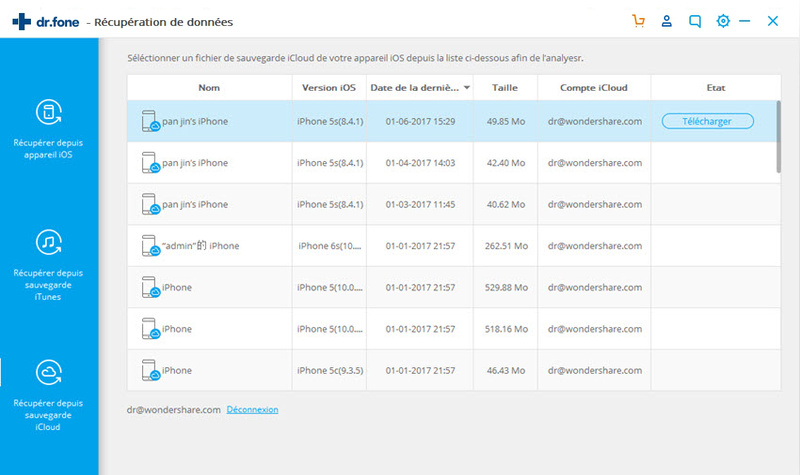
Etape 3. Une fois le téléchargement terminé, choisissez le type de fichier à analyser, cliquez sur "Suivant" pour attendre que Dr.Fone scan vos données. Ce processus de scan prendra quelques minutes.
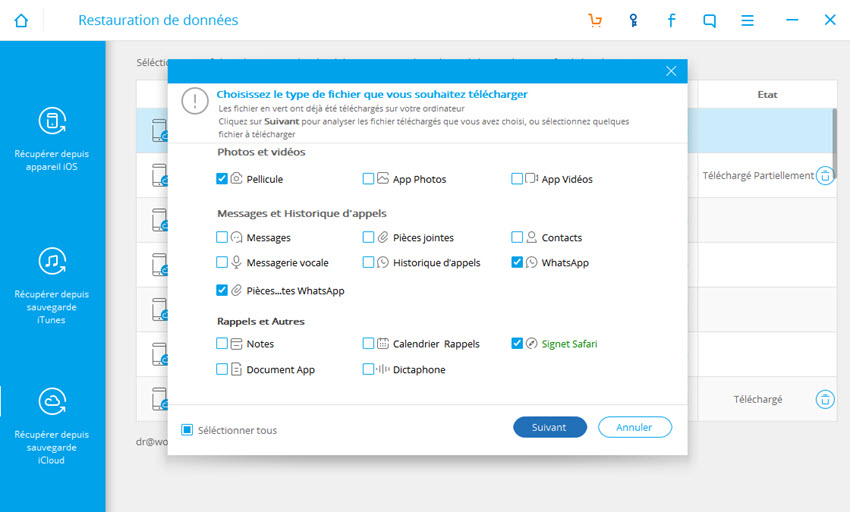
Etape 4. Lorsque l'analyse est terminée, vous verrez toutes les données dans votre sauvegarde, choisissez les catégories que vous voulez et cliquez sur le bouton "Restaurer sur l'ordinateur" pour enregistrer les données sur votre ordinateur.
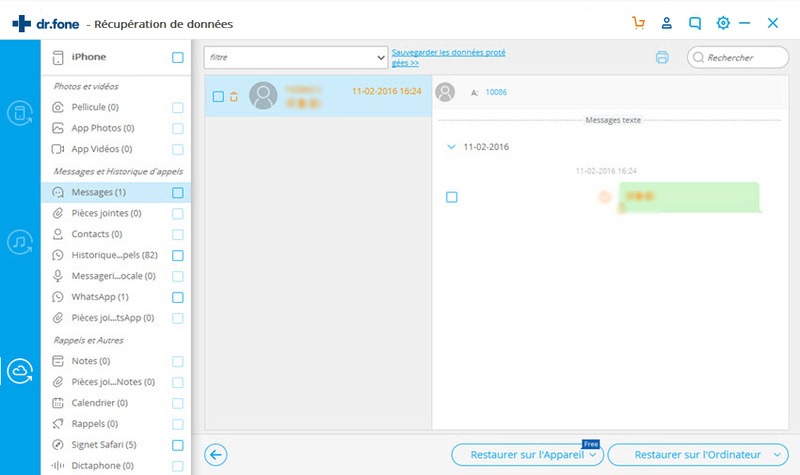
Vidéo sur la façon de restaurer les données iPhone de Sauvegarde iCloud
Vous pourriez aussi aimer
Récupération iPhone
- Récupération de données supprimées
- 3. Récupérer les rappels supprimés sur iPhone
- 4. Récupérer les messages vocaux supprimés sur iPhone
- 5. Récupérer les photos supprimées sur iPhone
- 6. Récupérer les notes supprimées sur iPhone
- 8. Récupérer les contacts supprimés sur iPhone
- 10. Récupérer les fichiers supprimés sur iOS
- Récupération de mots de passe iPhone
- 1. Récupérer le mot de passe e-mail sur iPhone
- 2. Afficher les mots de passe enregistrés sur iPhone
- 3. Accéder aux mots de passe sur iPhone
- 6. Trouver le mot de passe Wi-Fi sur iPhone
- Récupération WhatsApp iPhone
- Récupération à partir d'un iPhone volé
- Récupération à partir d'un iPhone endommagé
- 1. Récupérer les données d'un iPhone endommagé
- 2. Récupérer les données d'un iPhone endommagé par l'eau
- 3. Récupérer les données d'un iPhone mort
- Conseils de récupération iPhone
- 2. Récupérer les données d'une carte mémoire
- 3. Récupérer les données perdues sur iPhone
- 4. Corbeille sur iPhone
- 5. Récupérer les données sur iPhone en mode récupération
- 6. Récupérer les données sur iPhone en mode DFU
- 8. Récupérer les données iPhone sans sauvegarde iTunes
- Outils de récupération iPhone


















Blandine Moreau
staff Rédacteur